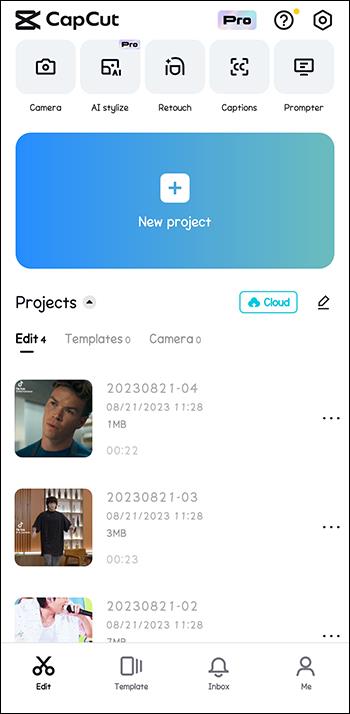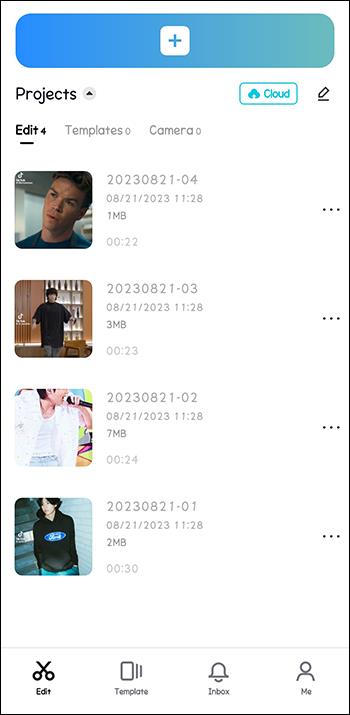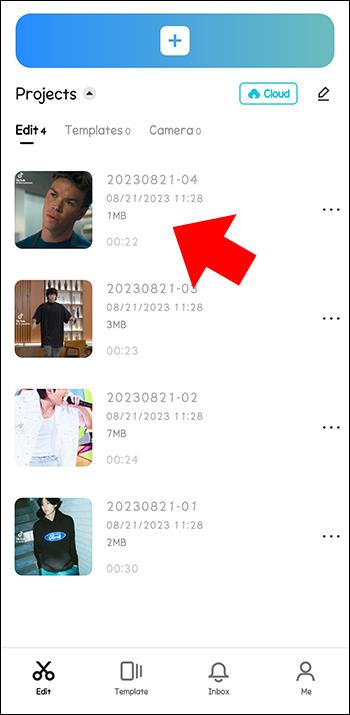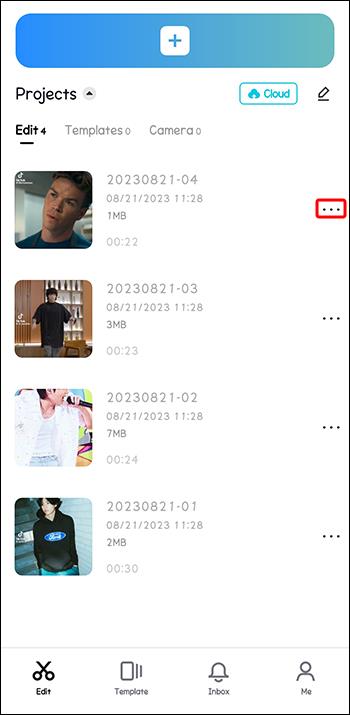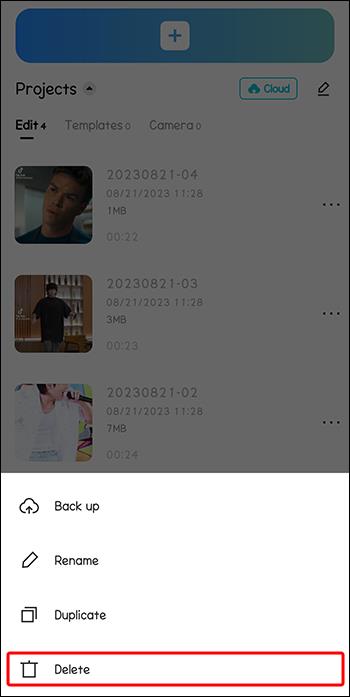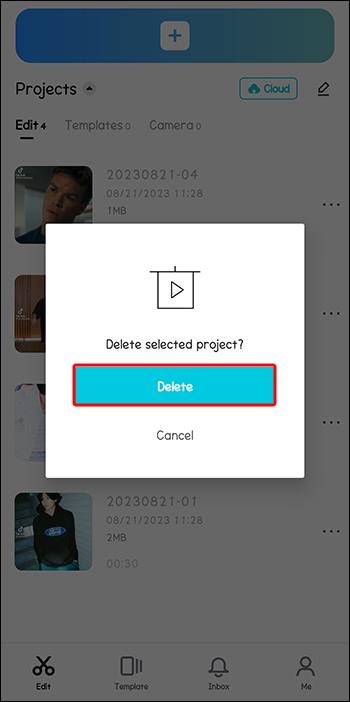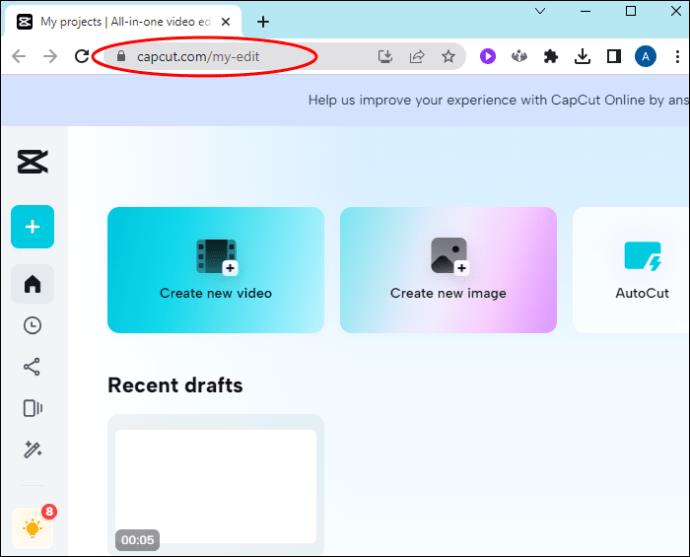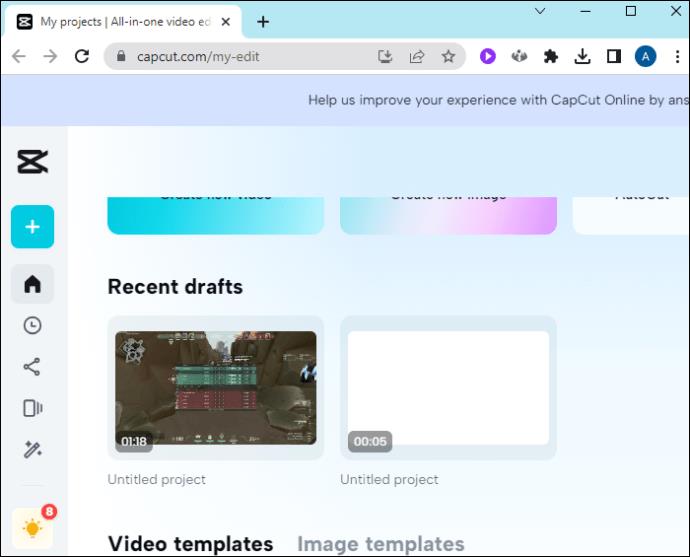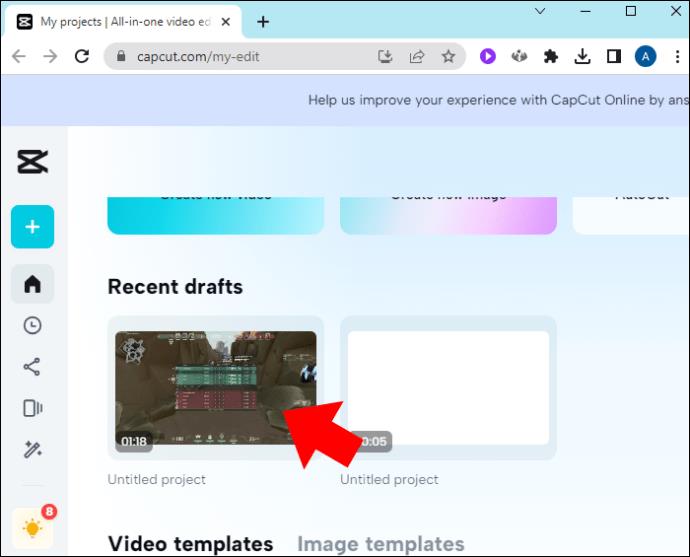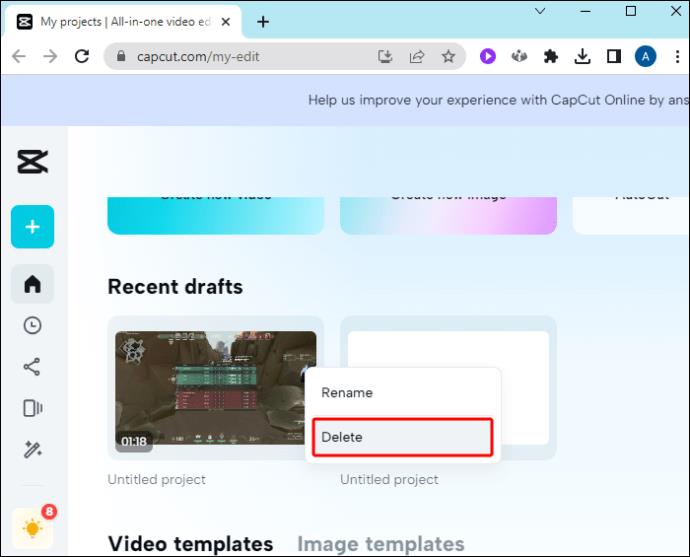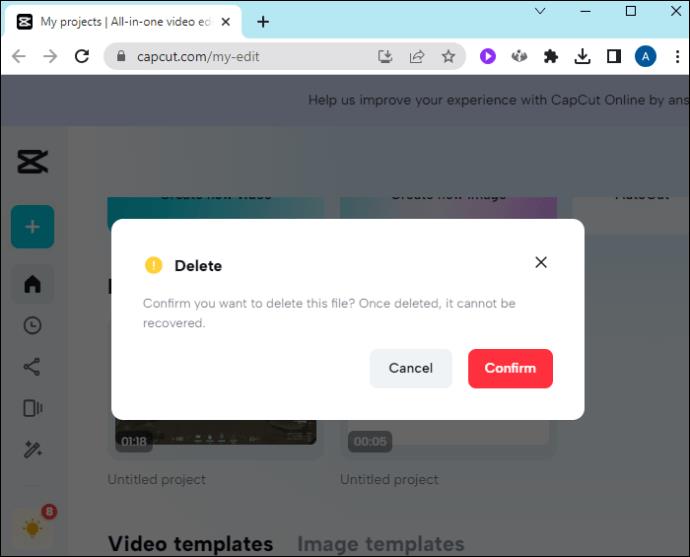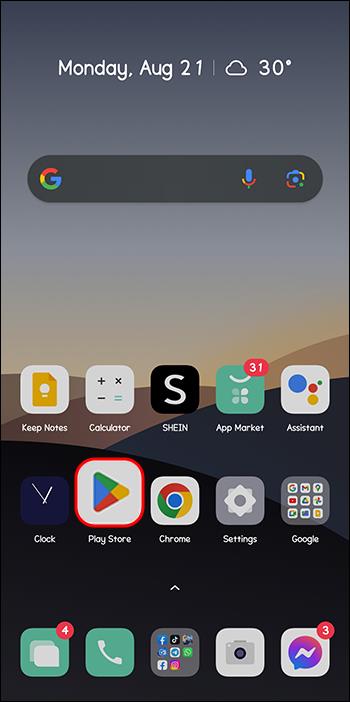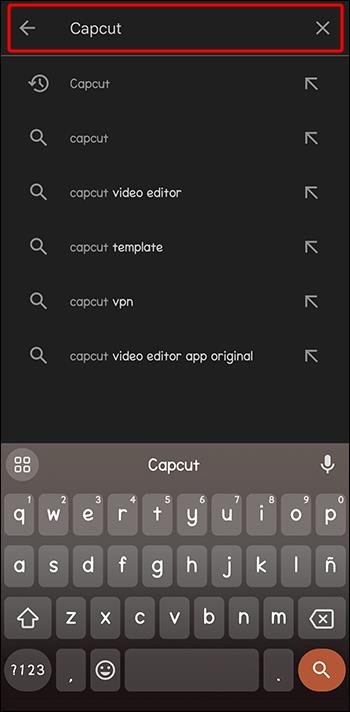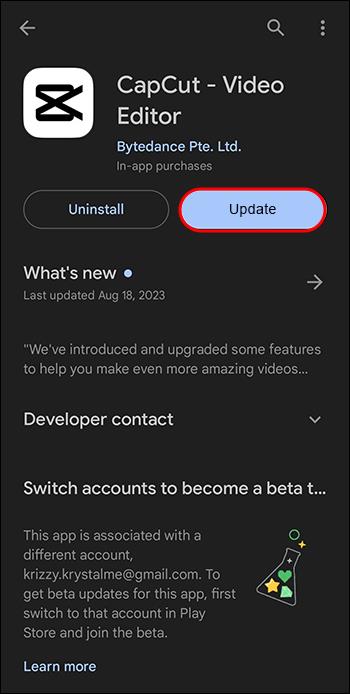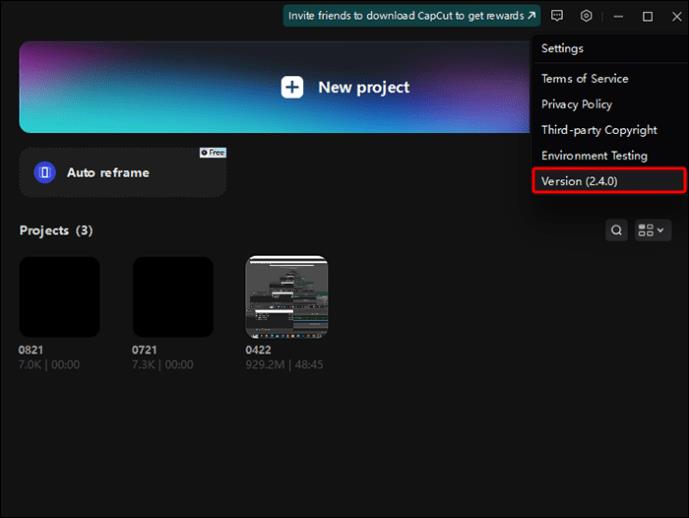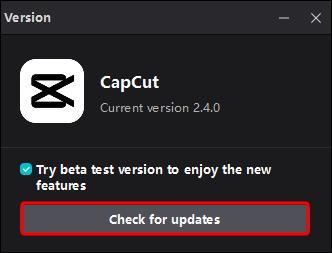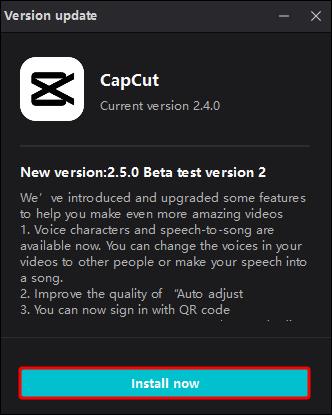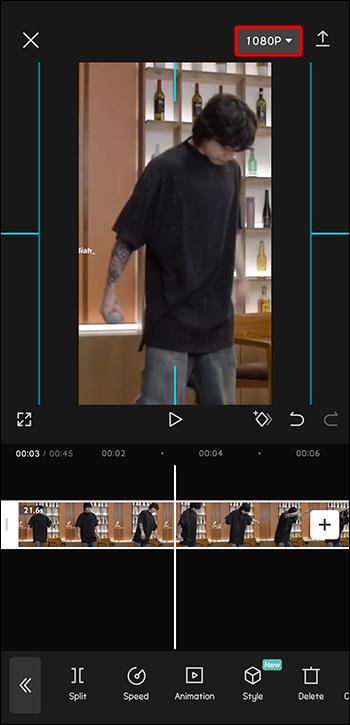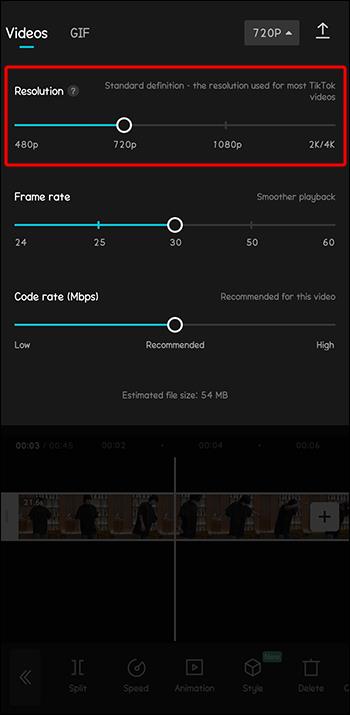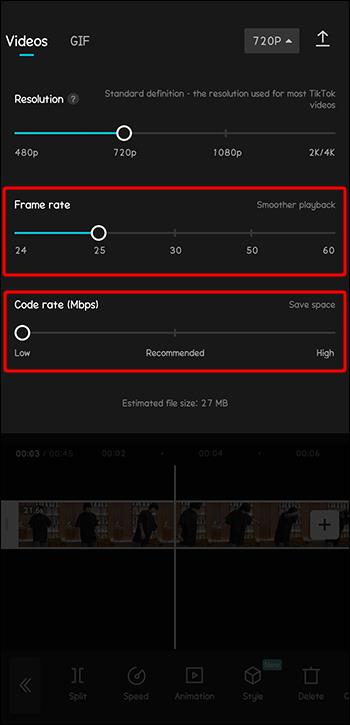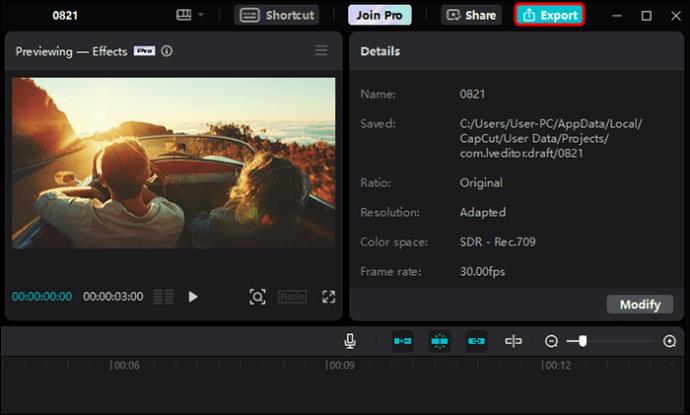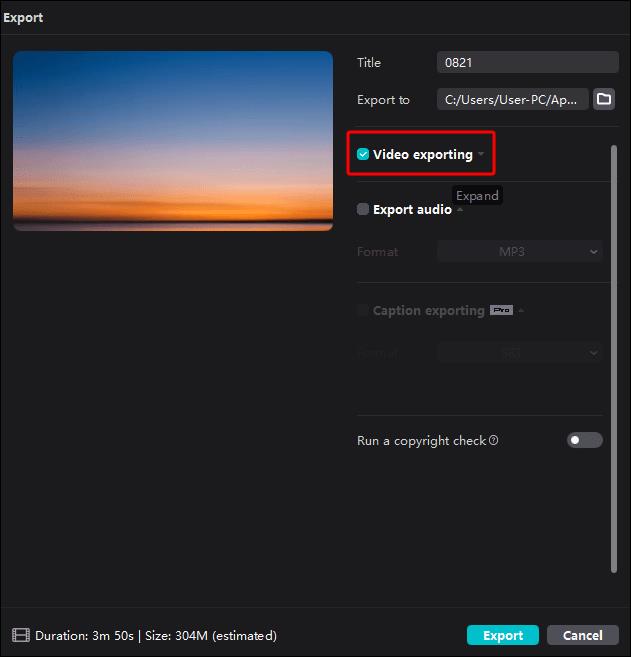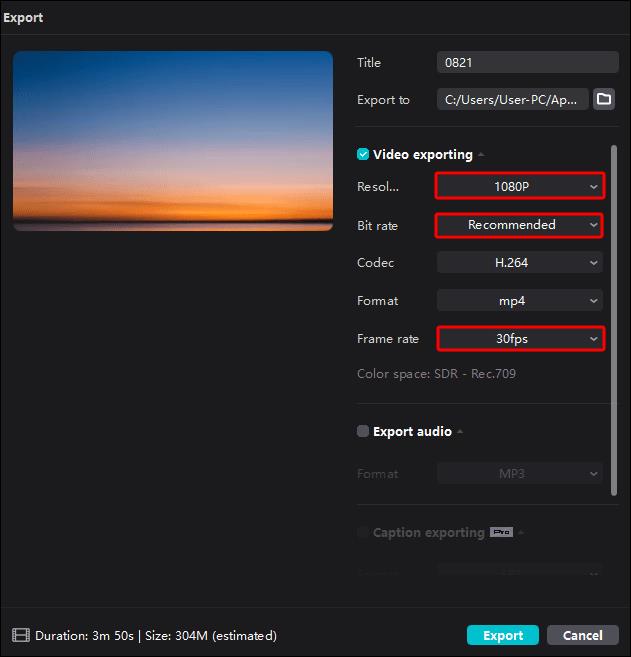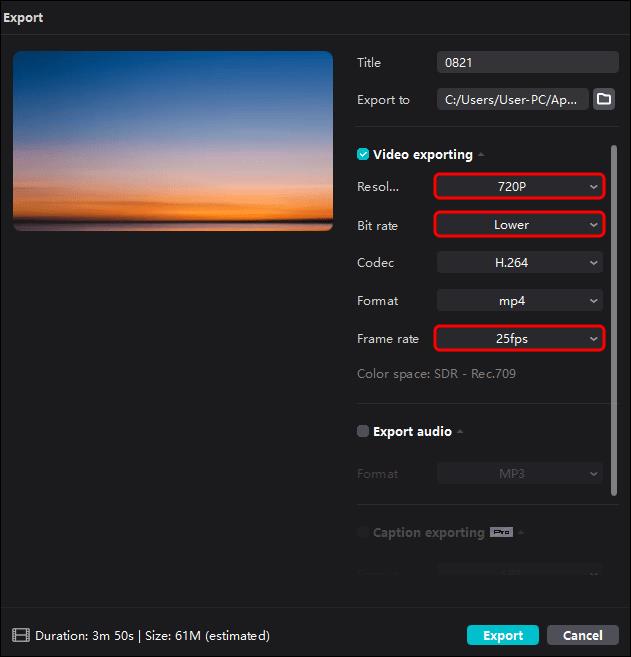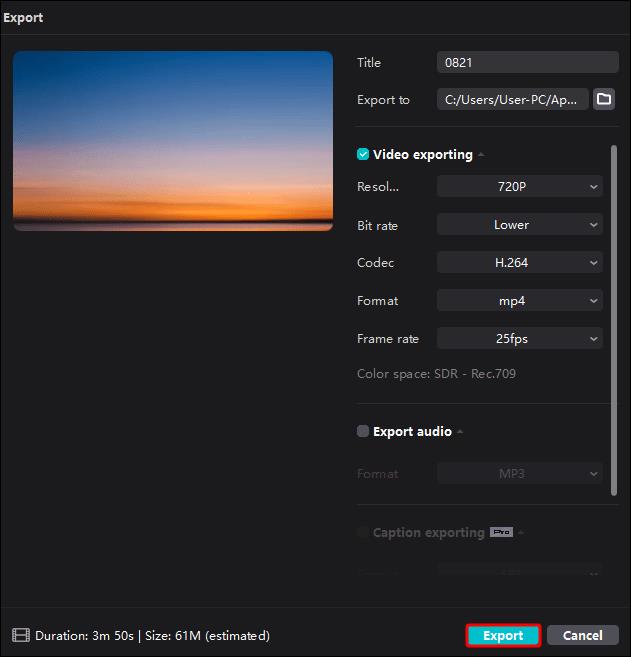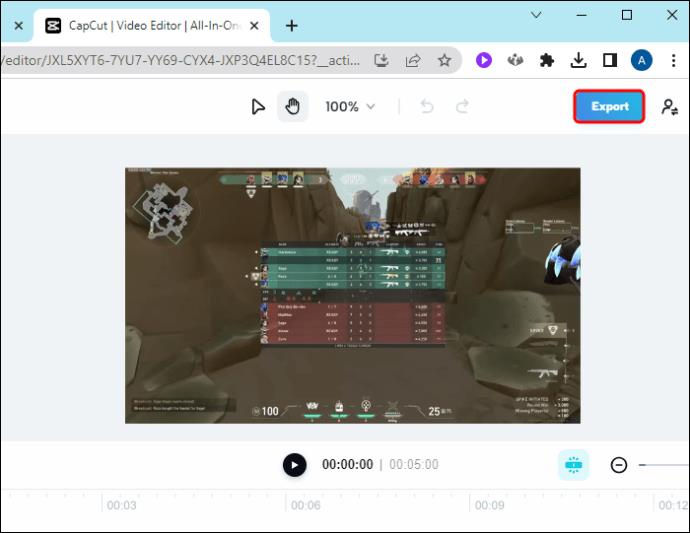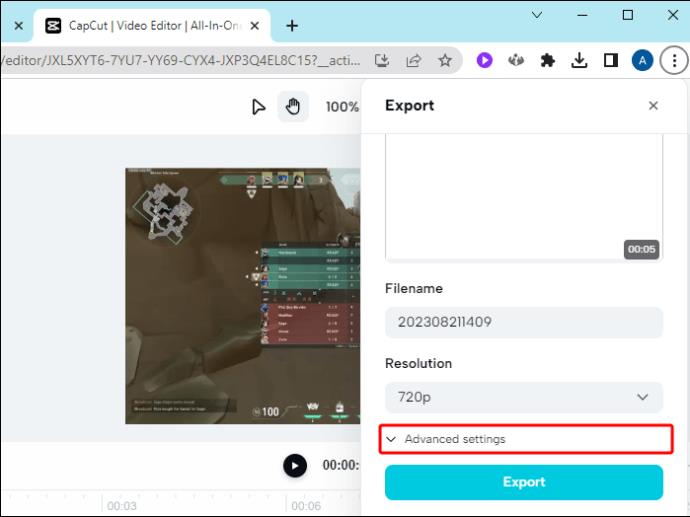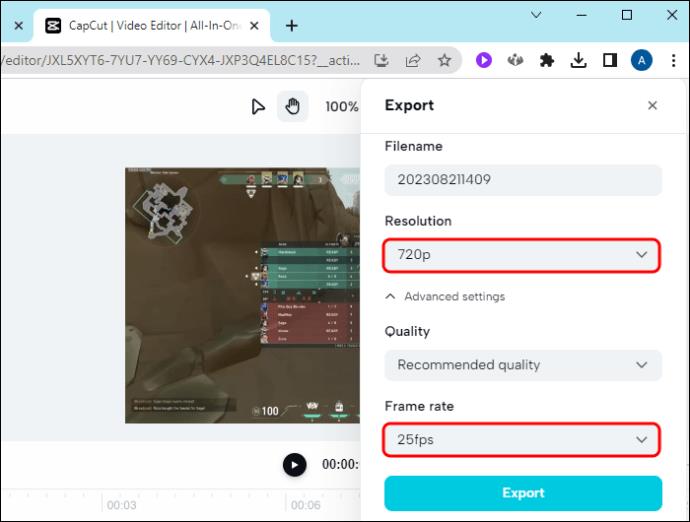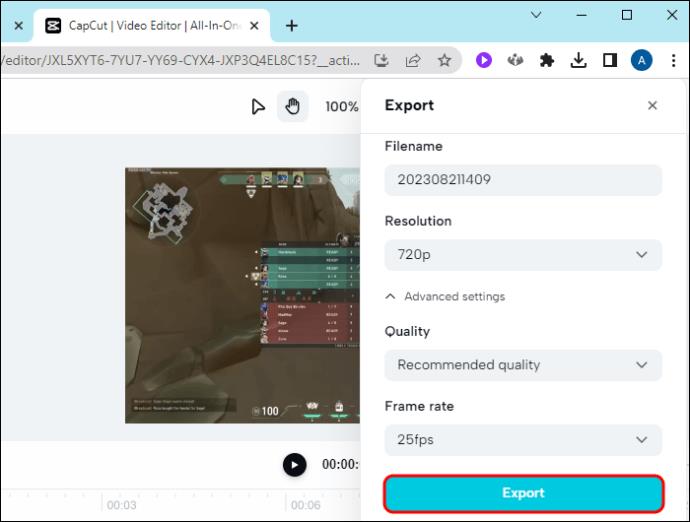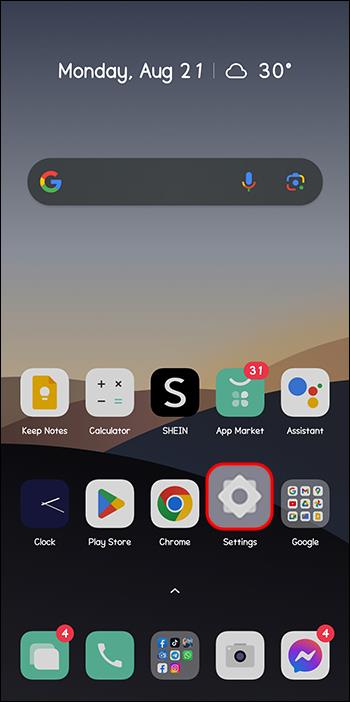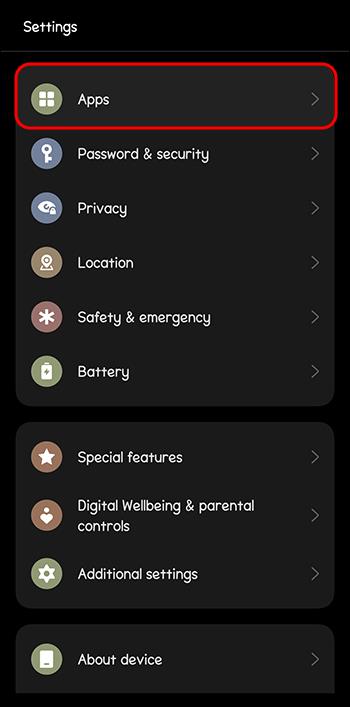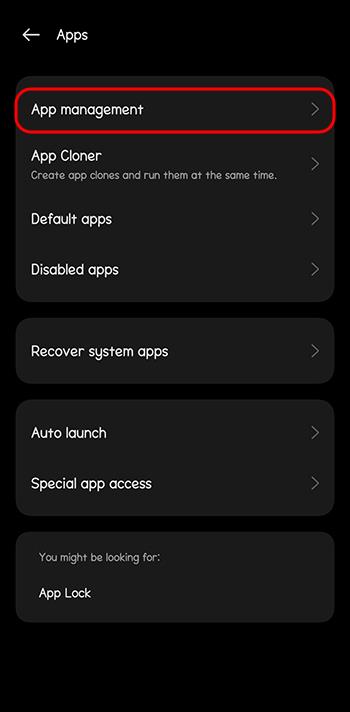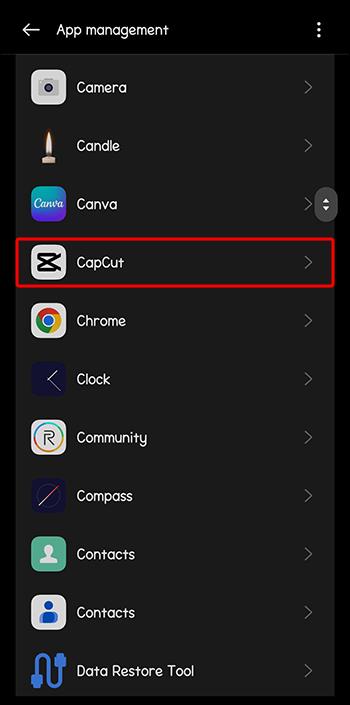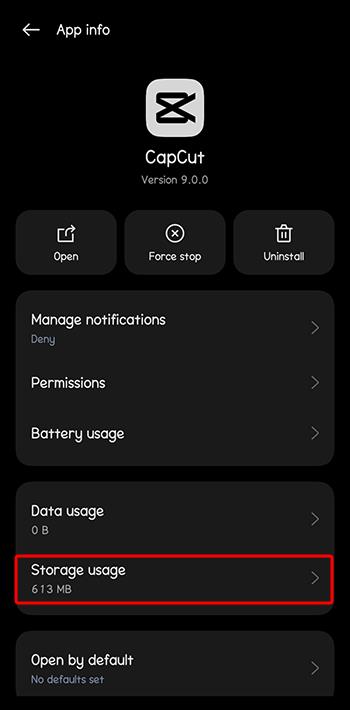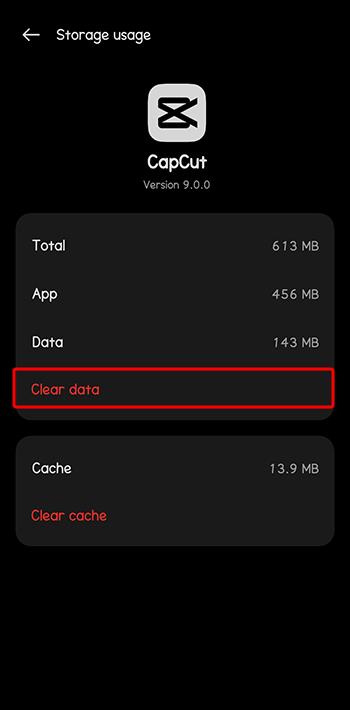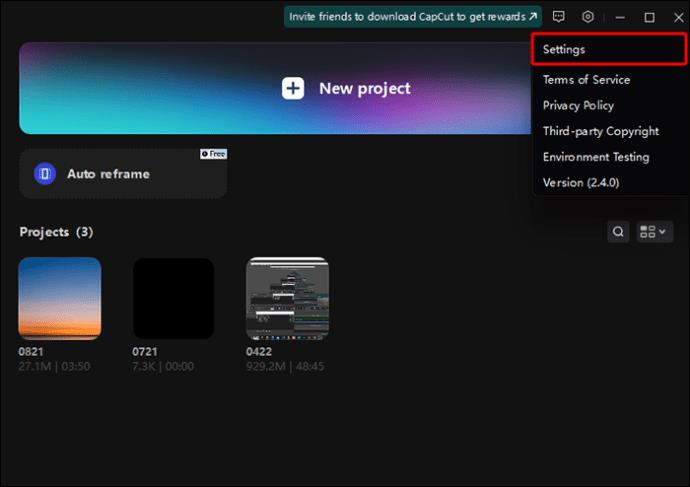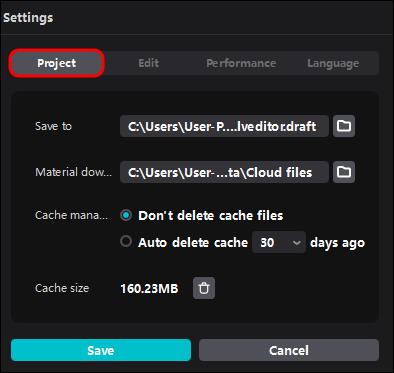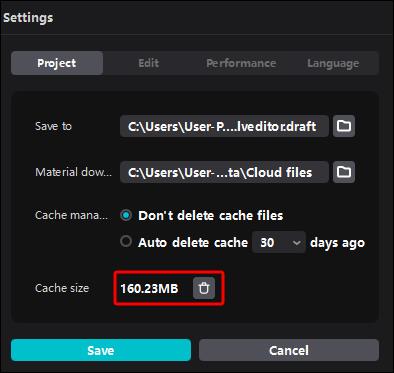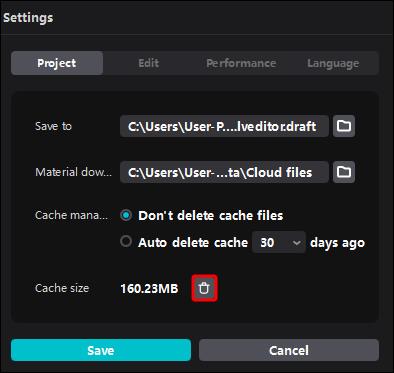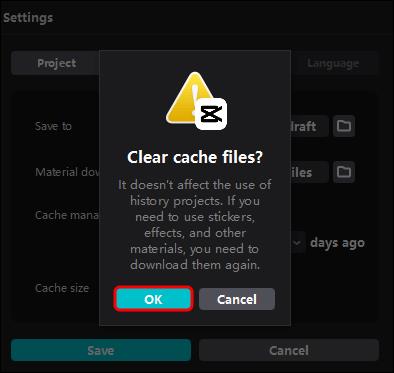Ne glede na to, ali ustvarjate zabavno vsebino, nastavljeno na trendovsko melodijo TikTok, ali promocijski izrezek, ki predstavlja vašo blagovno znamko, vam lahko CapCut pomaga, da bo pravšnja. Glede na to, kako priljubljeni so postali kratki videoposnetki, je precej običajno, da ustvarjalci vsebin porabijo ure za urejanje kratkega videoposnetka. Zato je tako frustrirajoče, ko tega videa ne uspe izvoziti.

Ampak imamo dobre novice. Vsaka težava pri izvozu CapCut ima precej preprosto razlago in še bolj preprosto rešitev. Odkrijte, kako se spoprijeti s pogostimi težavami pri izvozu v CapCut in odpraviti ovire na poti do brezhibnega ustvarjanja videoposnetkov.
Preprosti načini za odpravljanje težav z izvozom CapCut
Če želite najti rešitev za težavo z izvozom CapCut, morate najprej razumeti, kaj jo povzroča. Spodaj si oglejte najpogostejše krivce za neuspešen izvoz vašega videa. Nato preizkusite povezane rešitve in svet (ali vaši prijatelji in družina!) bo v hipu videl vaš video.
Malo prostora za shranjevanje
Za izvoz videoposnetka mora biti v vaši napravi dovolj prostora za shranjevanje. Če je vaša naprava prepolna slik, videoposnetkov, dokumentov in aplikacij, obstaja velika verjetnost, da CapCut ne bo mogel pravilno delovati ali izvoziti vaše najnovejše kreacije. Na srečo je to težavo enostavno rešiti – samo sprostite nekaj prostora v napravi.
To lahko storite ročno tako, da izbrišete datoteke in odstranite aplikacije in programe. Lahko pa uporabite samodejni čistilec, ki bo namesto vas poskrbel za te odvečne datoteke.
Poleg pomnilnika vaše naprave lahko težave pri izvozu povzroča notranji pomnilnik CapCut. Če se že nekaj časa igrate z aplikacijo, imate pod zavihkom »Projekti« verjetno video za videom.
Seveda, shranjevanje več videoposnetkov tukaj vam pomaga, da se takoj vrnete k urejanju, s čimer odpravite pritisk, da bi vse naredili naenkrat. Vendar pa lahko številni pripravljeni projekti tudi upočasnijo CapCut, povzročijo zaostajanje ali zrušitev ali pa ne uspejo pravilno izvoziti videoposnetkov. Če želite rešiti to težavo, se boste morali posloviti od nekaj svojih nedokončanih projektov.
Tako izbrišete nepotrebne projekte v mobilni napravi:
- Pojdite na ciljno stran CapCut.
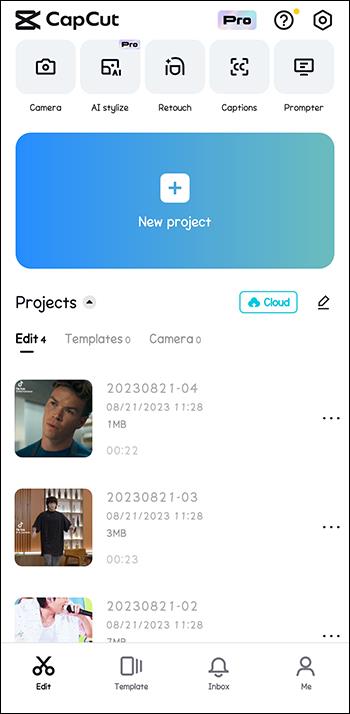
- Pomaknite se do razdelka »Projekti«.
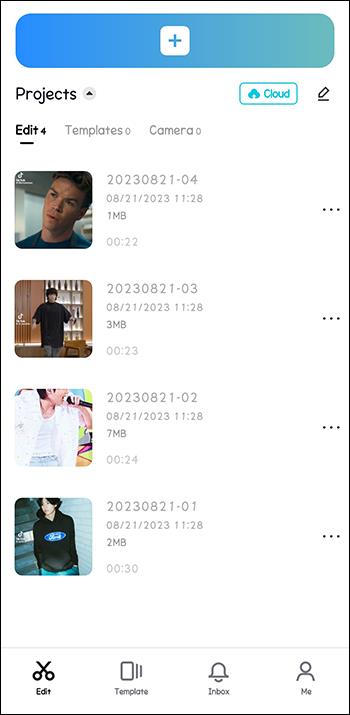
- Pomaknite se po seznamu in poiščite projekt, ki ga želite izbrisati.
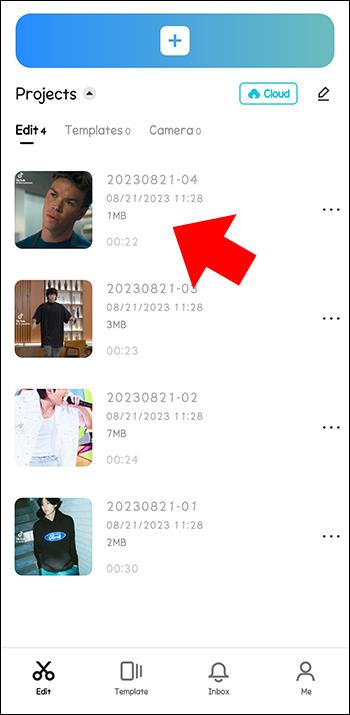
- Tapnite ikono s tremi pikami poleg tega projekta.
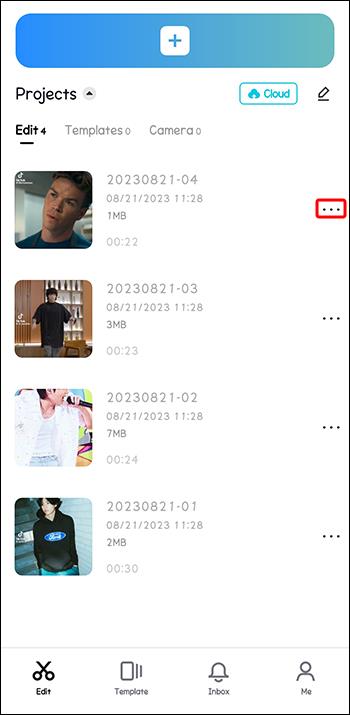
- V pojavnem meniju izberite »Izbriši«.
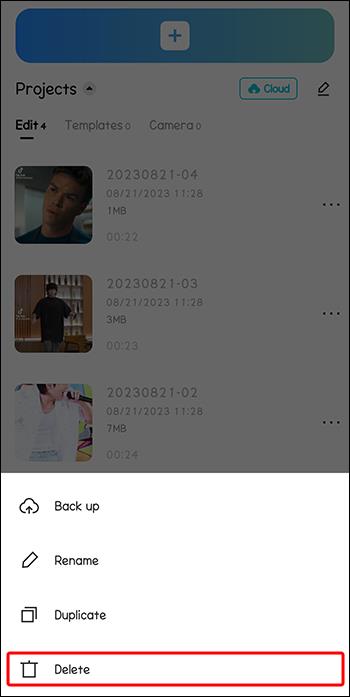
- Izbiro potrdite s ponovnim pritiskom na »Izbriši«.
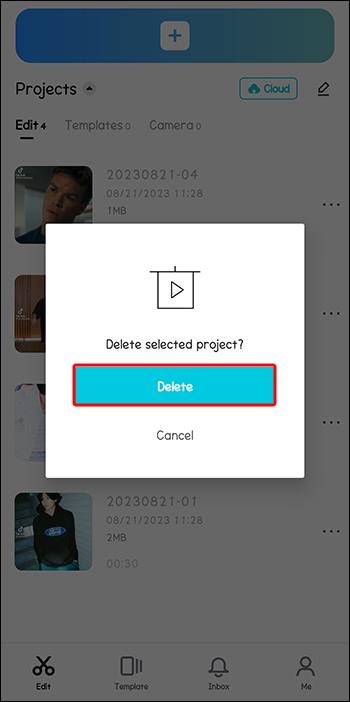
- Ponovite korake 4–6 za vsak projekt, ki ga želite odstraniti.
Če raje urejate v računalniku, sledite tem korakom, da sprostite prostor v spletnem odjemalcu CapCut:
- Pojdite na domačo stran CapCut .
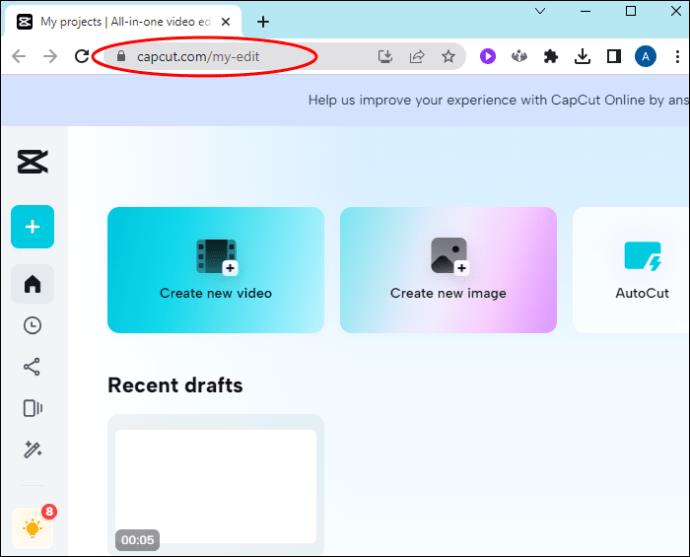
- Pojdite na razdelek »Nedavno«.
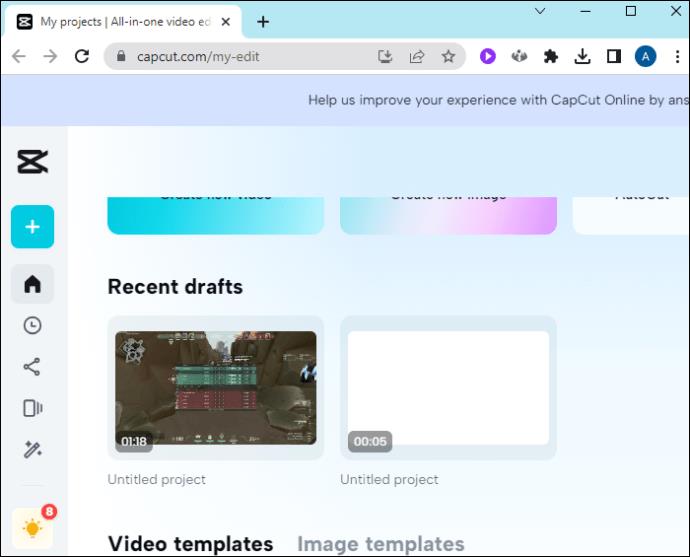
- Poiščite projekt, ki ga želite izbrisati.
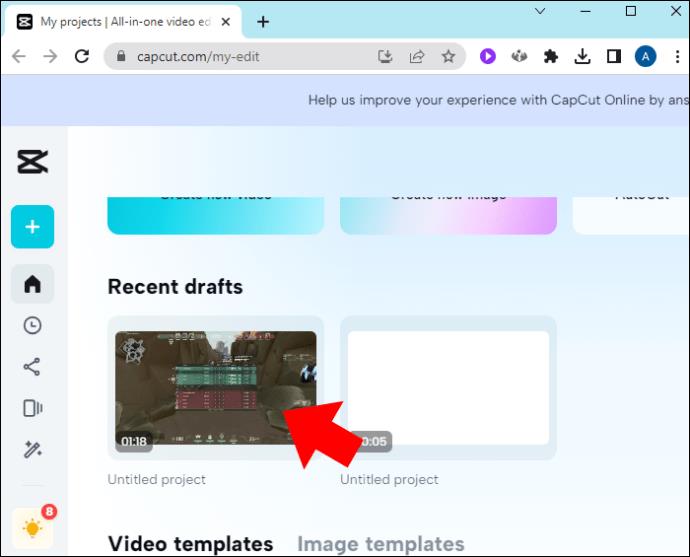
- V njegovem spodnjem desnem kotu kliknite ikono s tremi pikami.
- Izberite »Izbriši«.
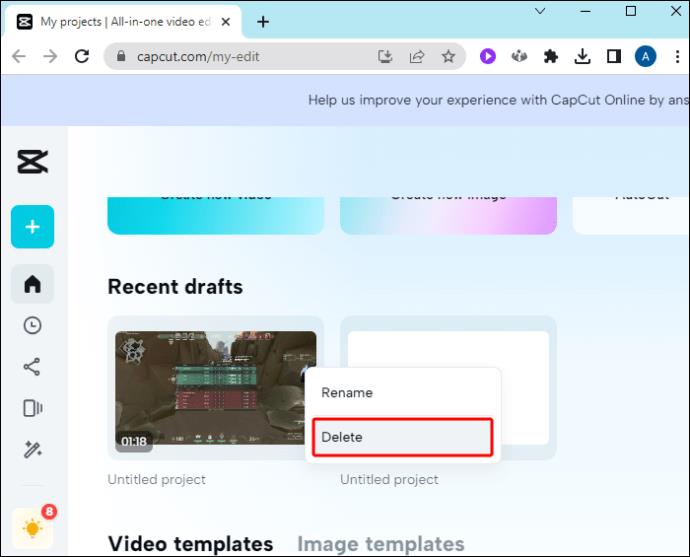
- Potrdite izbris s klikom na »Potrdi«.
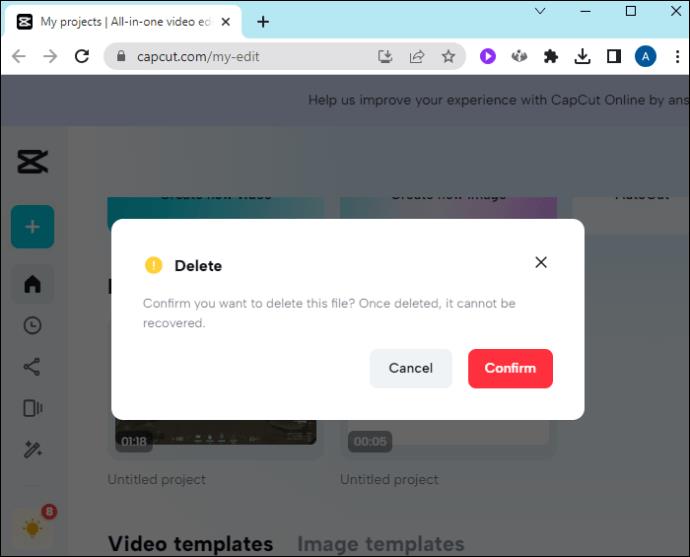
Z istimi koraki lahko izbrišete nepotrebne projekte iz namiznih odjemalcev. Edina razlika je, da bodo vaši projekti navedeni v razdelku »Projekti«.
Nasičenost RAM-a
Vsi podatki in programi, ki jih trenutno uporablja CPE (centralna procesna enota) vaše naprave, so shranjeni v enoti RAM (pomnilnik z naključnim dostopom). Če zaženete preveč programov, ki požrejo vire, in jih pustite teči v ozadju, bo vaš RAM morda imel težave z dohajanjem. rezultat? Vaše aplikacije morda ne bodo delovale pravilno, vključno s programom CapCut.
Če želite zagotoviti, da se RAM vaše naprave osredotoči samo na video, ki ga poskušate izvoziti, zaprite vse nepotrebne aplikacije, ki se izvajajo v ozadju. Natančni koraki za to se nekoliko razlikujejo glede na vašo mobilno napravo.
V večini naprav Android boste lahko zaprli vse aplikacije v ozadju hkrati, tako da tapnete gumb »Pregled« (kvadratni gumb na dnu zaslona) in pritisnete ikono smetnjaka. Po drugi strani pa iOS zahteva nekaj ročnega ukrepanja.
- Pomaknite se na domači zaslon.
- Povlecite od spodaj navzgor.
- Ustavi se na sredini.
- Preglejte nedavne aplikacije in povlecite navzgor po tistih, ki jih želite zapreti.
Zastarela aplikacija
Zastarela aplikacija lahko uporabnikom CapCuta povzroči nešteto težav, med njimi so nedvomno težave z izvozom. Tudi za to težavo obstaja preprosta rešitev – hitra posodobitev aplikacije.
Če želite namestiti najnovejšo različico aplikacije na svojo mobilno napravo, naredite naslednje:
- Obiščite Trgovino Play ali App Store.
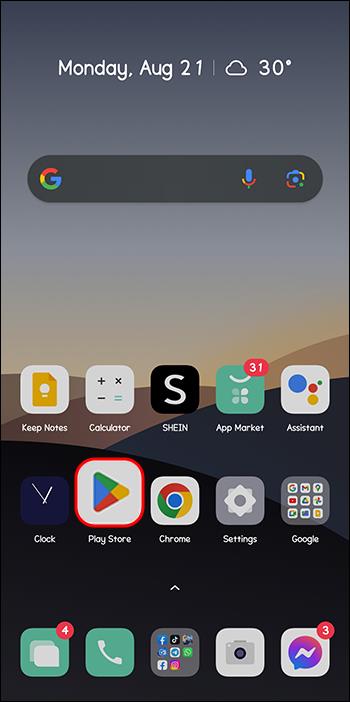
- V iskalno vrstico vnesite »CapCut«.
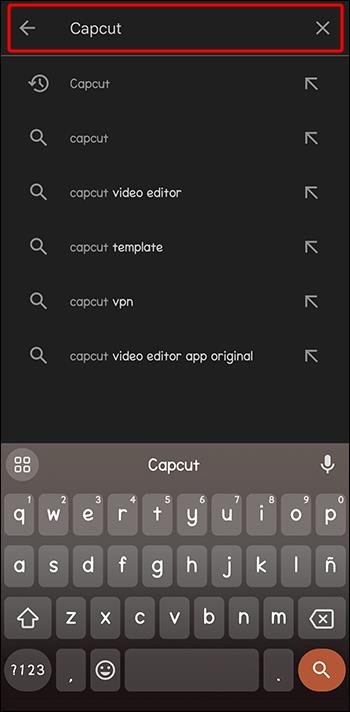
- Tapnite gumb »Posodobi« zraven.
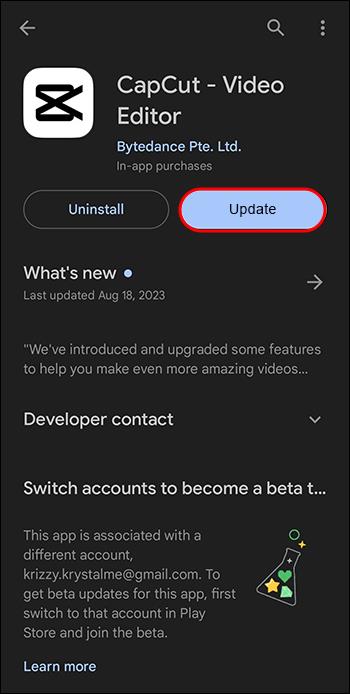
V vašem računalniku lahko ta postopek izvedete neposredno prek aplikacije CapCut.
- Pomaknite se do ikone »Nastavitve« v zgornjem desnem kotu.

- V spustnem meniju izberite »Različica (vaša trenutna različica)«.
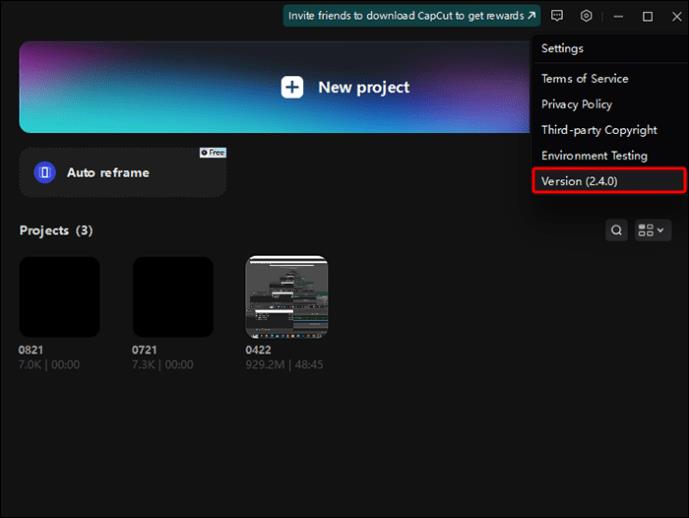
- V pojavnem oknu kliknite gumb »Preveri posodobitve«.
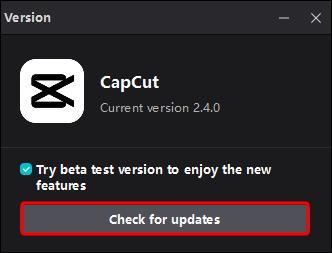
- Če obstajajo posodobitve, kliknite gumb »Namesti«.
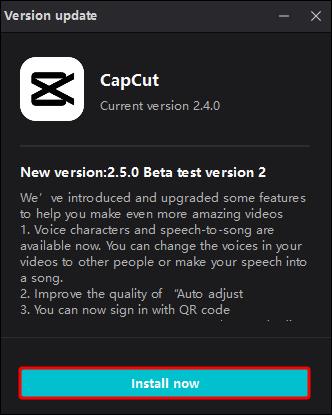
Če s tem ne odpravite težave, poskusite izbrisati in znova namestiti aplikacijo. To dejanje bi moralo odstraniti vse poškodovane datoteke, ki bi lahko povzročale težave pri izvozu.
Velika velikost datoteke
Večji kot je videoposnetek, več virov potrebuje CapCut za njegovo obdelavo. Zaradi tega lahko aplikacija med izvozom videa naleti na težave. Če želite preprečiti ta nesrečni scenarij, zmanjšajte ločljivost videoposnetka, kodno hitrost in hitrost sličic. To bo zmanjšalo njegovo velikost in vam pomagalo brez težav izvoziti video.
Če želite zmanjšati te vrednosti na mobilni napravi, sledite tem korakom:
- Izberite video, ki ga želite izvoziti.

- Pojdite na gumb »1080P« v zgornjem desnem kotu.
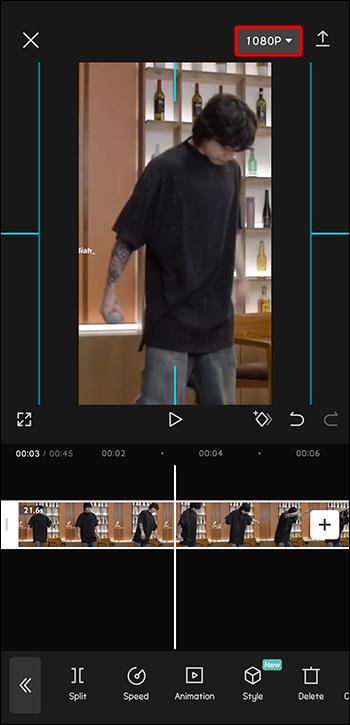
- Pomaknite se do drsnika »Ločljivost« in ga povlecite na nižjo vrednost (v idealnem primeru »720p«).
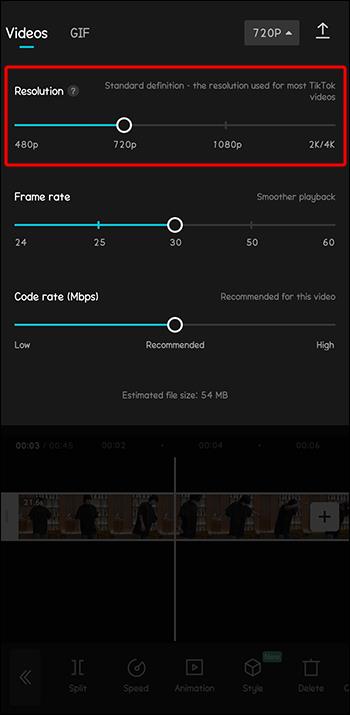
- Ponovite 3. korak za drsnika »Hitrost sličic« (»25«) in »Hitrost kodiranja« (»nizka«).
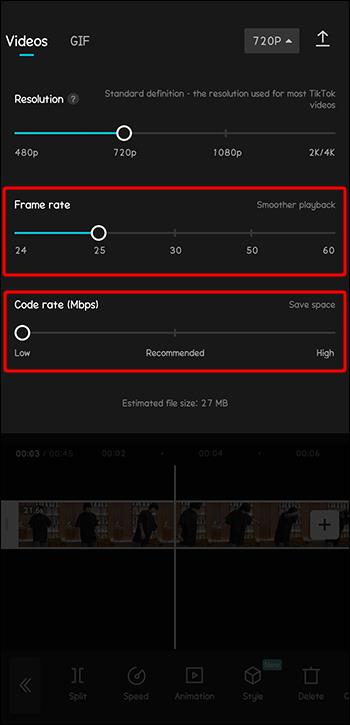
Če uporabljate namizni odjemalec CapCut, lahko zmanjšate vse te vrednosti tik pred izvozom videa.
- V zgornjem desnem kotu kliknite gumb »Izvozi«.
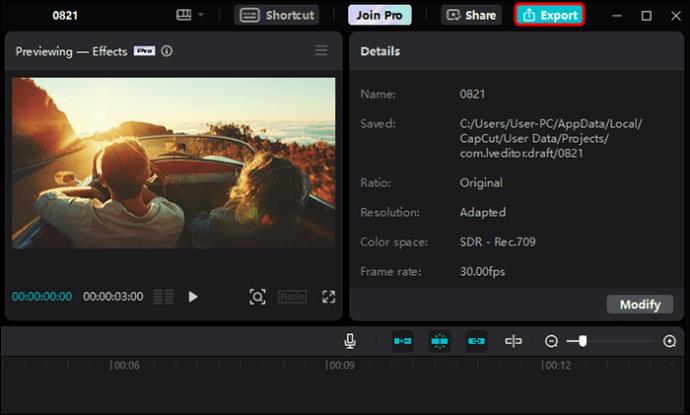
- Pomaknite se do razdelka »Izvoz videa«.
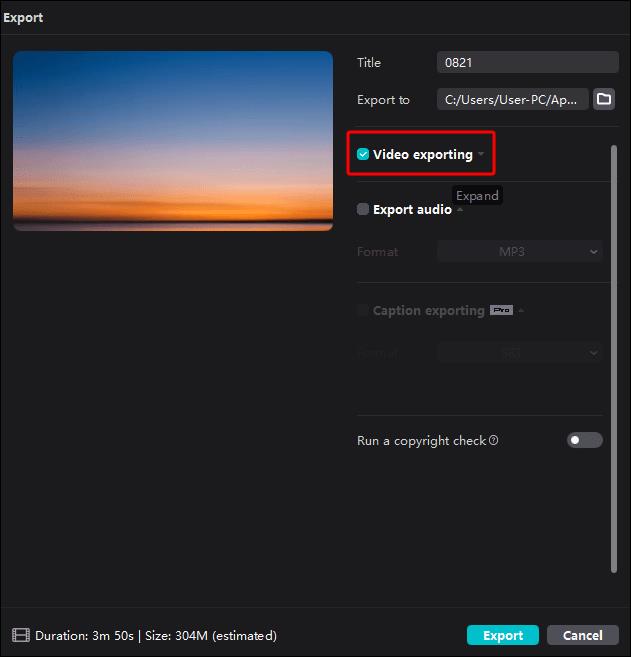
- Kliknite spustne menije poleg zavihkov »Ločljivost«, »Bitna hitrost« in »Hitrost sličic«.
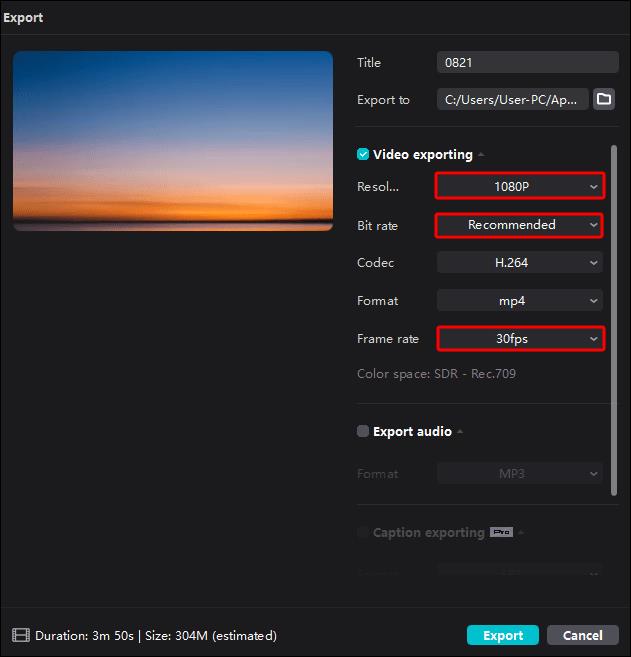
- Ustrezno znižajte njihove vrednosti.
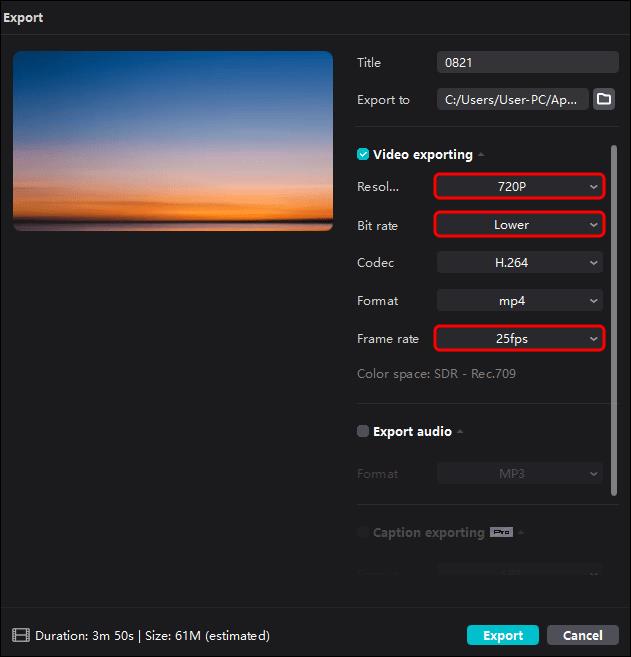
- Kliknite gumb »Izvozi«, da dokončate postopek.
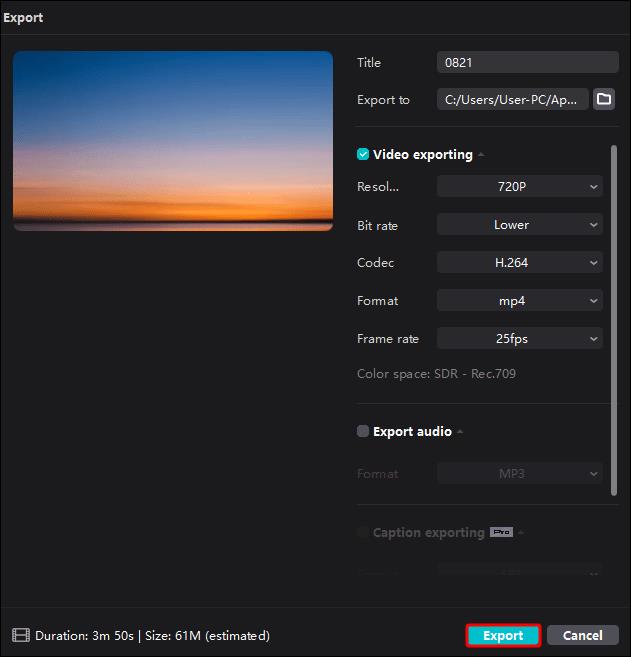
Spletni odjemalec CapCut zahteva podobne korake. Vendar vam omogoča samo prilagajanje ločljivosti in hitrosti sličic.
- V zgornjem desnem kotu kliknite modri gumb »Izvozi«.
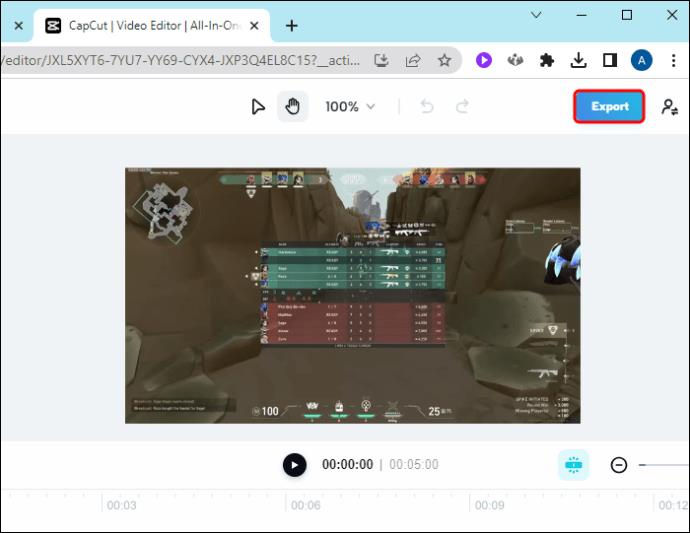
- Izberite »Napredne nastavitve«.
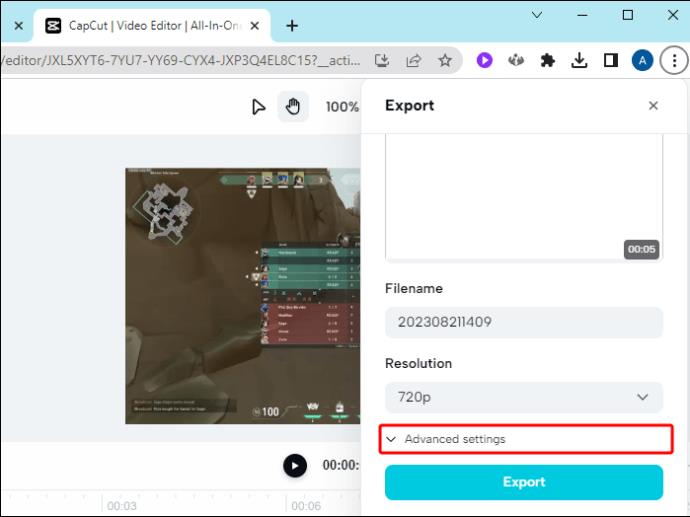
- Uporabite spustne menije poleg »Resolution« in »Frame rate«, da znižate njuni vrednosti.
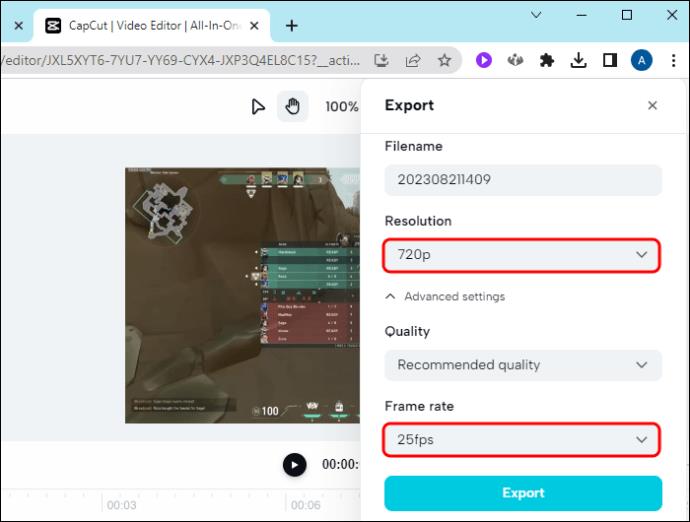
- Pojdite na »Izvozi«.
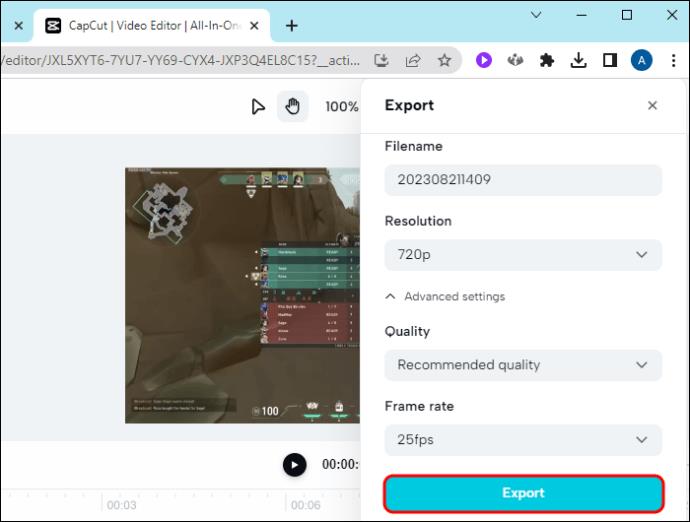
Preveč podatkov predpomnilnika
Preveč podatkov v predpomnilniku v katerem koli programu pomeni le težave in CapCut ni nič drugačen. Ne glede na to, ali so ti podatki preveliki ali poškodovani, lahko zmanjšajo delovanje vaše aplikacije in povzročijo prekinitve med izvozom. Če se želite izogniti prikazu sporočila o napaki namesto natančno urejenega videa, pred izvozom počistite datum predpomnilnika CapCut.
Če uporabljate iPhone, morate storiti naslednje:
- Zaženite aplikacijo »Nastavitve«.
- Na seznamu aplikacij poiščite »CapCut« in ga izberite.
- Pomaknite se navzdol na dno strani aplikacije.
- Vklopite možnost »Ponastavi predpomnilnik ob naslednjem zagonu«.
- Znova zaženite CapCut, da se znebite njegovega predpomnilnika.
Za uporabnike Androida gre postopek nekako takole:
- V napravi pojdite na »Nastavitve«.
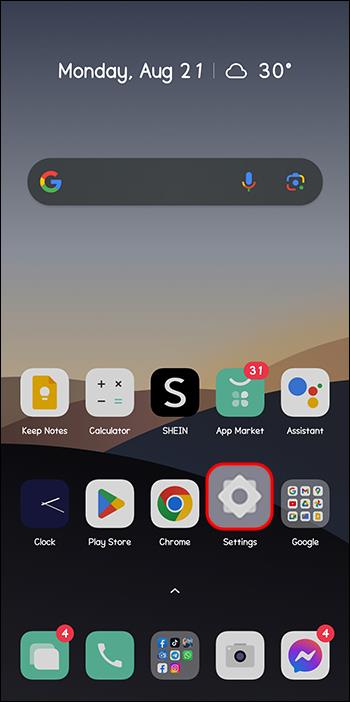
- Pomaknite se navzdol do zavihka »Aplikacije«.
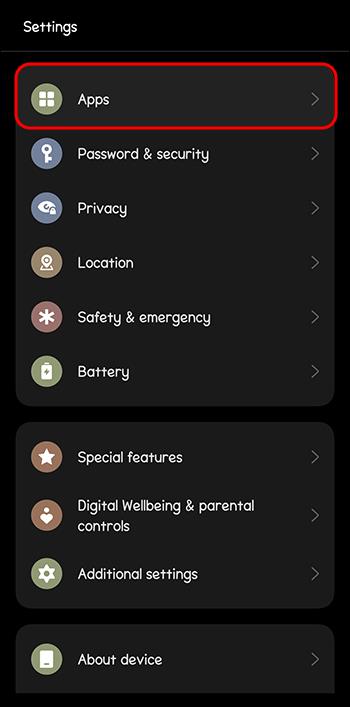
- Ponovno tapnite »Aplikacije«.
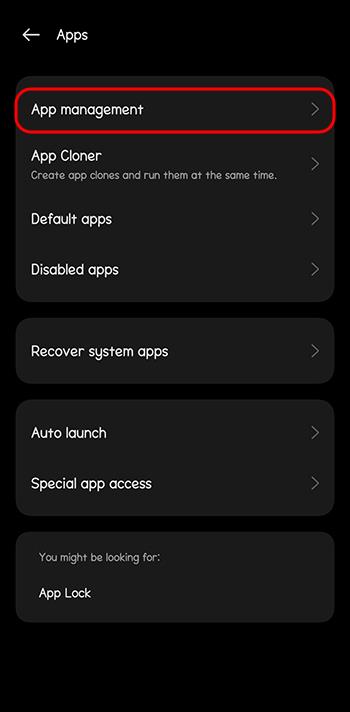
- Na seznamu poiščite »CapCut« in ga pritisnite.
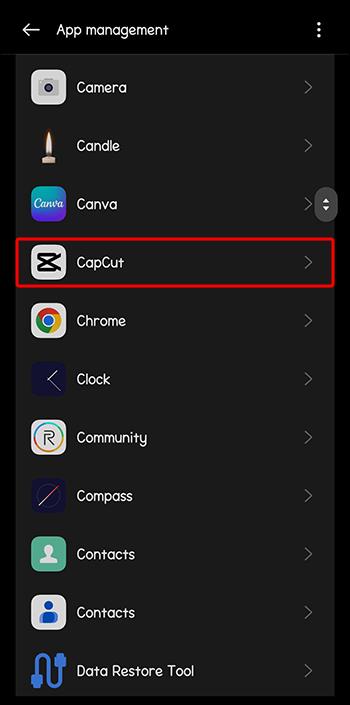
- Izberite zavihek »Shramba«.
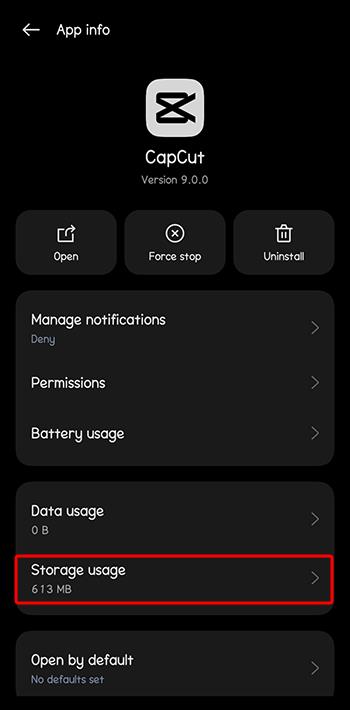
- Pritisnite gumb »Počisti predpomnilnik« na dnu.
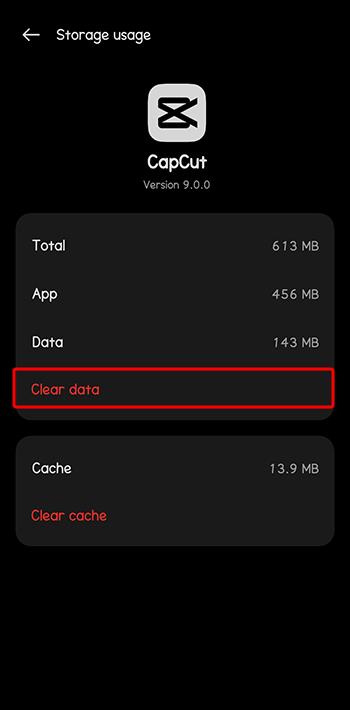
V računalniku zaženite aplikacijo CapCut in naredite naslednje:
- V zgornjem desnem kotu kliknite ikono »Nastavitve«.

- V spustnem meniju izberite »Nastavitve«.
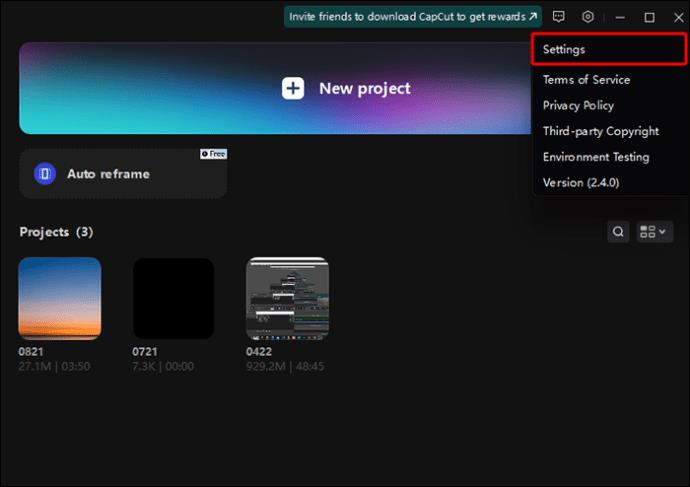
- V pojavnem oknu odprite zavihek »Projekt«.
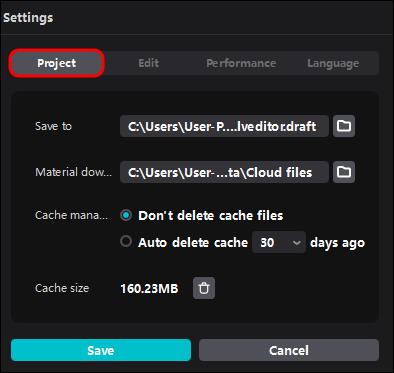
- Pomaknite se do »Velikost predpomnilnika« na dnu.
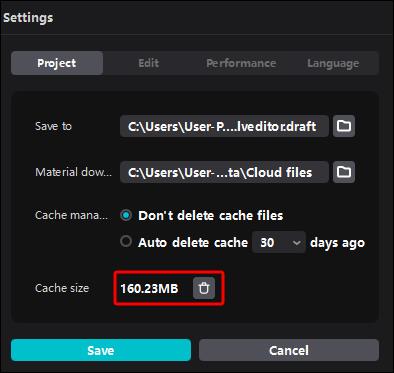
- Pritisnite ikono koša za smeti.
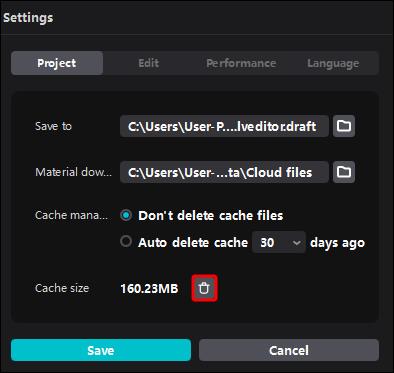
- Dejanje potrdite s klikom na »V redu«.
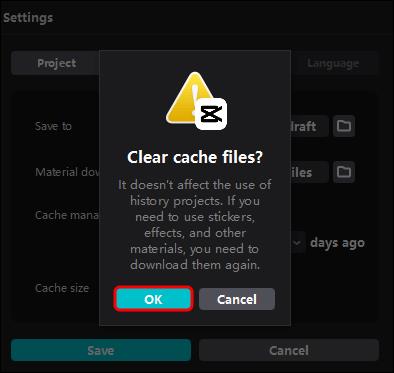
Nestabilna internetna povezava
Z nestabilno internetno povezavo skoraj ne morete narediti ničesar na telefonu ali računalniku, kaj šele izvoziti video.
Toda kako lahko ugotovite, ali je vaša internetna povezava kriva za vašo težavo s CapCutom? Odgovor je preprost – preverite, ali druge aplikacije delujejo gladko. Če ne, je problem rešen! No, skoraj.
Navsezadnje je reševanje težav z internetno povezavo naloga sama po sebi. Srečneži bodo naleteli na manjšo težavo, ki zahteva le hitro rešitev (na primer ponovni zagon usmerjevalnika). Če niste med njimi, se pripravite na nekaj poigravanja (npr. prilagajanje omrežnih nastavitev).
Pustite domišljiji prosto pot
Uporabite rešitve, opisane v tem priročniku, in vaši videoposnetki CapCut bodo hitro zapustili razdelek »Projekti« in šli v svet. Recimo, da še vedno ne morete ugotoviti, katera težava ovira vaš umetniški izraz. Brez problema! Preizkusite vsako rešitev korak za korakom in sčasoma boste zadeli pravo mero.
Ali pogosto uporabljate CapCut? Ste imeli težave z aplikacijo? Sporočite nam v spodnjem oddelku za komentarje.